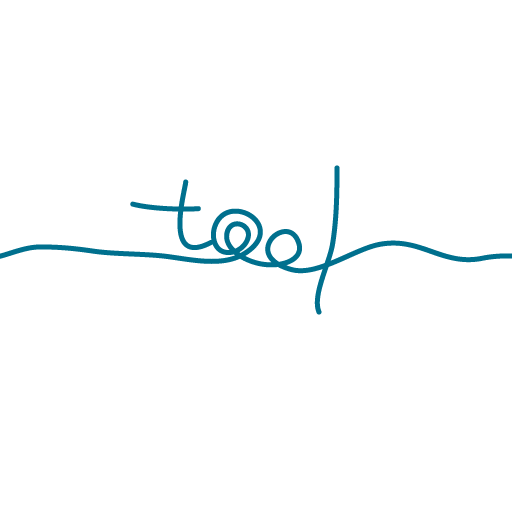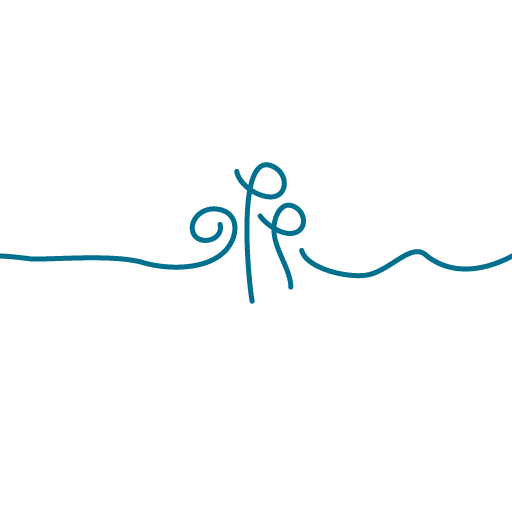WordPressのマルチサイト化手順
2022/12/25 2023/04/07
前提:WordPressはドメイン直下の /wp/ というフォルダにインストールしたと仮定
〜/public_html/wp/ <- ここ
手順1 wp-config.php の編集
手順1-1 サーバからダウンロード
FTPツール等を使ってwp-config.phpをダウンロードする
〜/public_html/wp/wp-config.php
念のため、このファイルはバックアップしてとっておきましょう。
手順1-2 コードを記述
/* 編集が必要なのはここまでです ! WordPress でブログをお楽しみください。 */
という文字を見つけ、その上部に下記を記述して保存
define(‘WP_ALLOW_MULTISITE’, true);
手順1-3 wp-configファイルをアップロード
FTPツール等を使って編集した wp-config.php ファイルをサーバにアップロード(上書き)
〜/public_html/wp/wp-config.php
手順2 サイトネットワークの作成
2-1 . WordPressの管理画面にログイン
2-2 . 利用しているプラグインを一旦すべて無効化
2-3 . 「ツール」-> 「サイトネットワークの設置」を選択
表示されているサイトネットワーク名、サイトネットワーク管理者のメールアドレスを確認のうえ「インストール」を選択
手順3 「wp-confing.php」「.htaccess」にコードを追加
手順2のインストールが完了すると表示される画面に従って、wp-confing.php および .htaccess ファイルを編集する
注意点
注意:既存の wp-config.php と .htaccess ファイルをバックアップしておくことをおすすめします
とあるように、ここで改めて2つのファイルのバックアップをしておきましょう。
以下、表示される内容:(ここにあるのは一例です。ご自身のPCに表示された内容をコピーして使用してください)
3-1 . 〜/public_html/wp/ にある wp-config.php ファイルの /* 編集が必要なのはここまでです。それでは、WordPress をお楽しみください。 */ という行の上に、次の内容を追加してください:
define(‘MULTISITE’, true);
define(‘SUBDOMAIN_INSTALL’, false);
define(‘DOMAIN_CURRENT_SITE’, ‘xxx.jp’);
define(‘PATH_CURRENT_SITE’, ‘/’);
define(‘SITE_ID_CURRENT_SITE’, 1);
define(‘BLOG_ID_CURRENT_SITE’, 1);
3-2 . 次の内容を 〜/public_html/ にある .htaccess ファイルへ追加して、他の WordPress ルールを置き換えてください:
RewriteEngine On
RewriteBase /
RewriteRule ^index\.php$ – [L]
# add a trailing slash to /wp-admin
RewriteRule ^([_0-9a-zA-Z-]+/)?wp-admin$ $1wp-admin/ [R=301,L]
RewriteCond %{REQUEST_FILENAME} -f [OR]
RewriteCond %{REQUEST_FILENAME} -d
RewriteRule ^ – [L]
RewriteRule ^([_0-9a-zA-Z-]+/)?(wp-(content|admin|includes).*) wp0/$2 [L]
RewriteRule ^([_0-9a-zA-Z-]+/)?(.*\.php)$ wp0/$2 [L]
RewriteRule . index.php [L]
どのディレクトリのファイルを編集すべきかは、画面に表示されるので、必ずそのファイルを編集すること。違うディレクトリの .htacess ファイルを編集するとエラーとなります。
2つのファイルを編集したら、それぞれサーバへアップロード(上書き)
手順4 再ログイン
アップロードしたら、再度ログイン
左上に「参加サイト」という文字があればOK
手順5 サイトの追加方法
「参加サイト」-「サイトネットワーク管理」-「サイト」→「新規追加」を選択すると下記必要事項を入力する画面になるので、適宜入力後、「サイトを追加」を選択
「サイトアドレス」
「サイトのタイトル」
「管理者メールアドレス」
手順6 サイトの確認方法
「参加サイト」- 「サイトネットワーク管理」-「サイト」を選択
作成したサイトが記載されていればOK